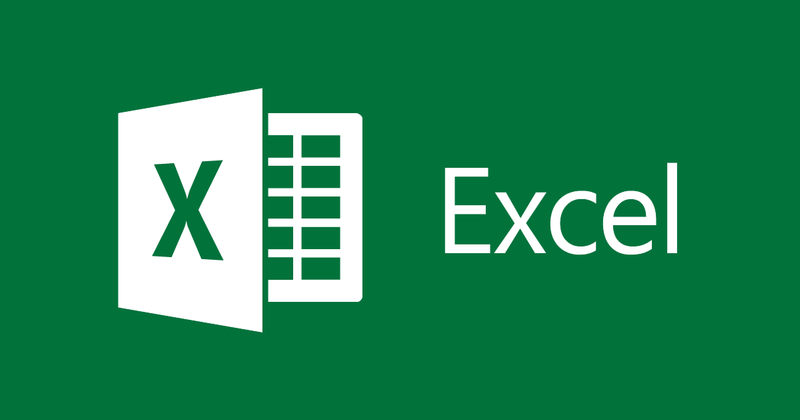
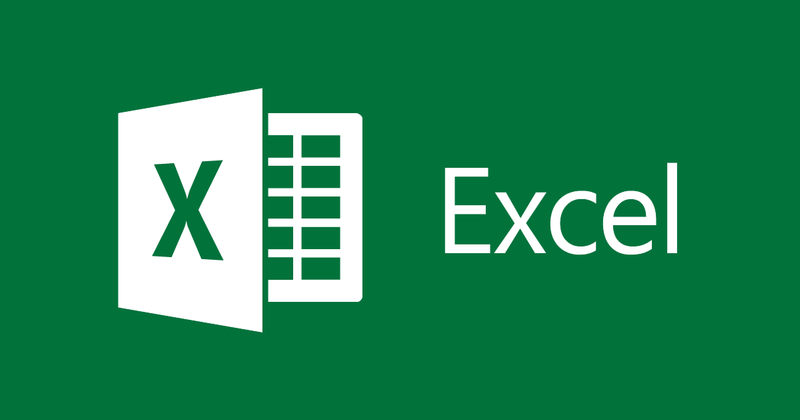
Como ocultar fórmulas em planilhas do Excel
- 24-07-2022
- thuypham
- 0 Comments
Ao usar o Excel, você usa muitas fórmulas em planilhas. No entanto, se você não quiser que outras pessoas vejam essas receitas, você precisa ocultá-las. O artigo a seguir irá guiá-lo. Neste artigo, oculto fórmulas no Excel 2013. No entanto, se você usar o Excel 2007, 2010, 2016, o método será semelhante.
Exemplo : Existe uma tabela de dados da seguinte forma:
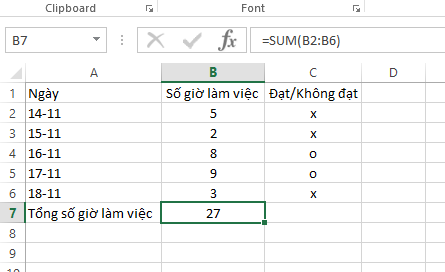
No exemplo acima, tenho uma tabela que informa o número de horas trabalhadas por dia por um funcionário em uma semana de trabalho. Por fim, calculo o total de horas de trabalho desse funcionário usando a função SUM.
Então, para ocultar essa fórmula de cálculo, você só precisa seguir estas etapas:
- Passo 1: Destaque a tabela de dados acima (Ctrl+A), clique com o botão direito do mouse e selecione Formatar células:
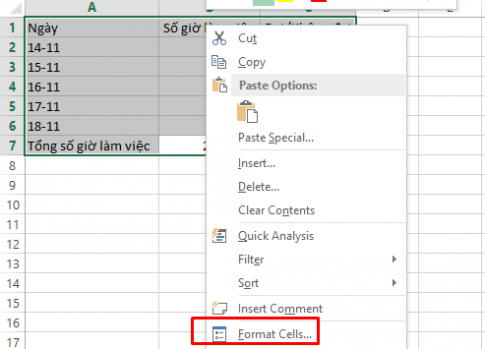
- Etapa 2: A caixa de diálogo Formatar células é exibida, vá para a guia Proteção, desmarque Bloqueado e clique em OK .
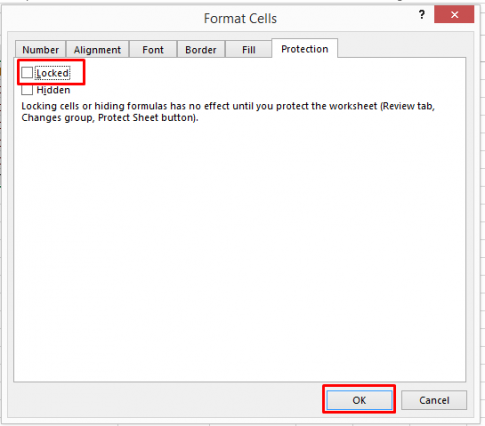
- Etapa 3: você seleciona a célula com a fórmula que deseja ocultar, clica com o botão direito do mouse e seleciona Formatar células:
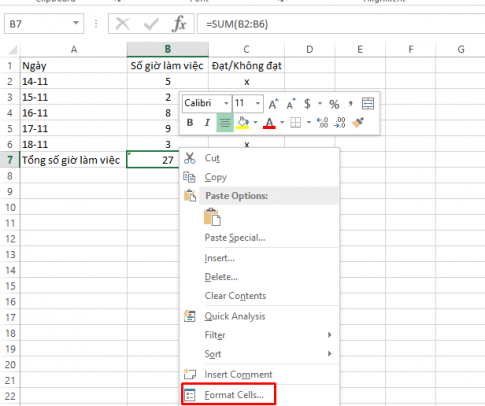
- Etapa 4: A caixa de diálogo Formatar células é exibida. Selecione a guia Proteção, marque as caixas Bloqueado e Oculto e clique em OK.
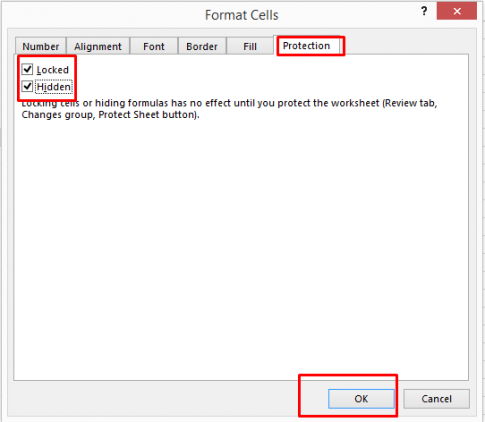
- Etapa 5: você seleciona a célula a ser ocultada, pesquisa, seleciona a guia Revisão e seleciona Proteger planilha para definir uma senha para esta célula de fórmula.
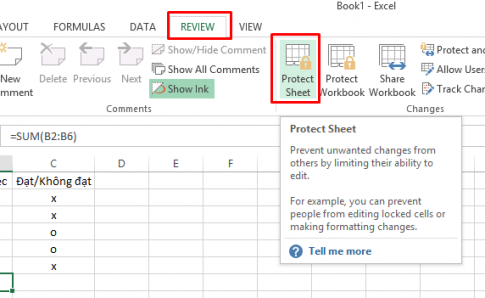
- Etapa 6: A caixa de diálogo Proteger planilha é exibida, digite a senha e clique em OK.
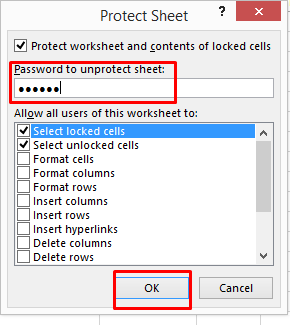
- Etapa 7: A caixa de diálogo Confirmar senha é exibida, digite a senha que você acabou de digitar na etapa 6 e clique em OK.
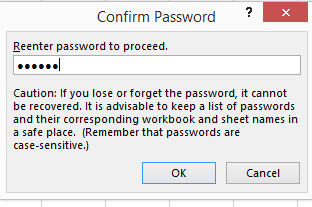
Então você já escondeu a fórmula no Excel. Neste exemplo, ocultei a fórmula para calcular o número total de horas de trabalho em uma semana. Vamos ver os resultados:
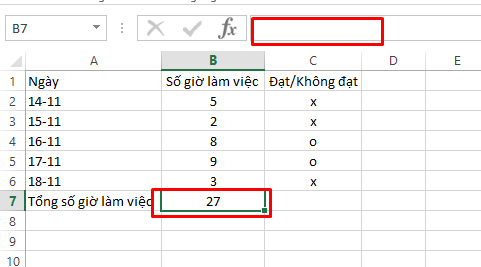
Conclusão: Neste artigo, orientei você a ocultar fórmulas no Excel 2013. Usar o Excel para calcular com funções é uma operação familiar a todos, especialmente aqueles que trabalham no setor de contabilidade. Ocultar esta fórmula é extremamente útil quando você não quer que o leitor do seu arquivo Excel saiba como você calculou. Espero que este artigo possa ser de ajuda para você.
Boa sorte.












